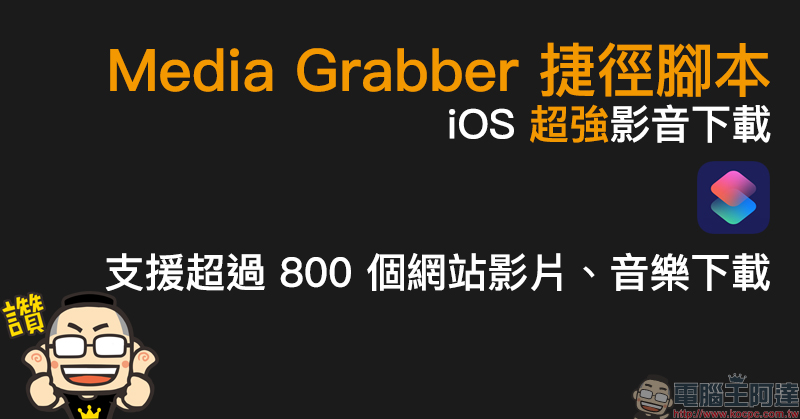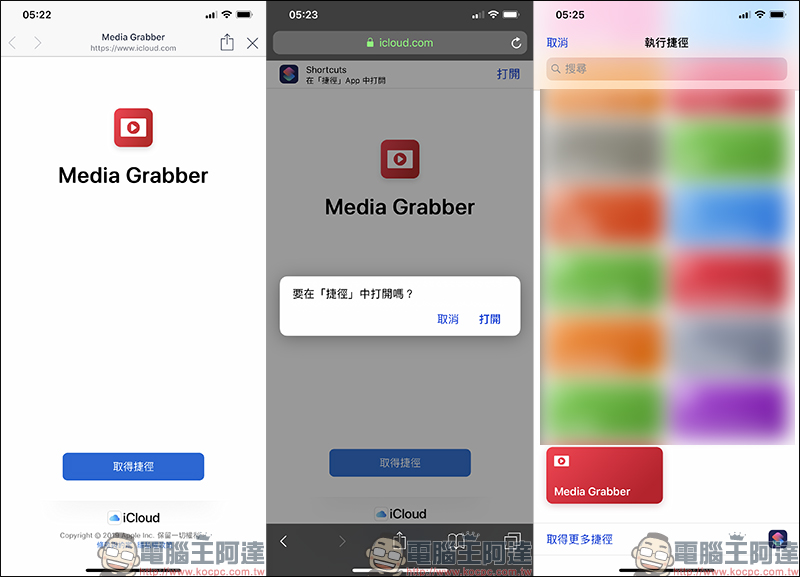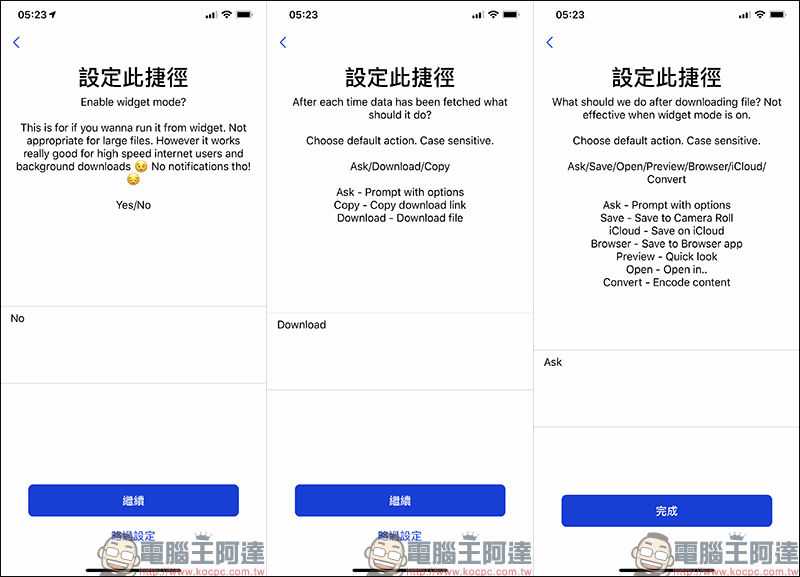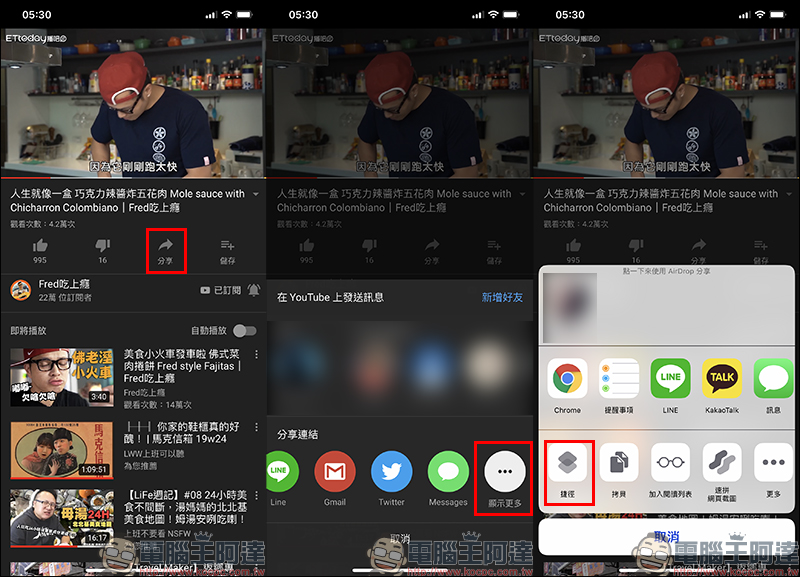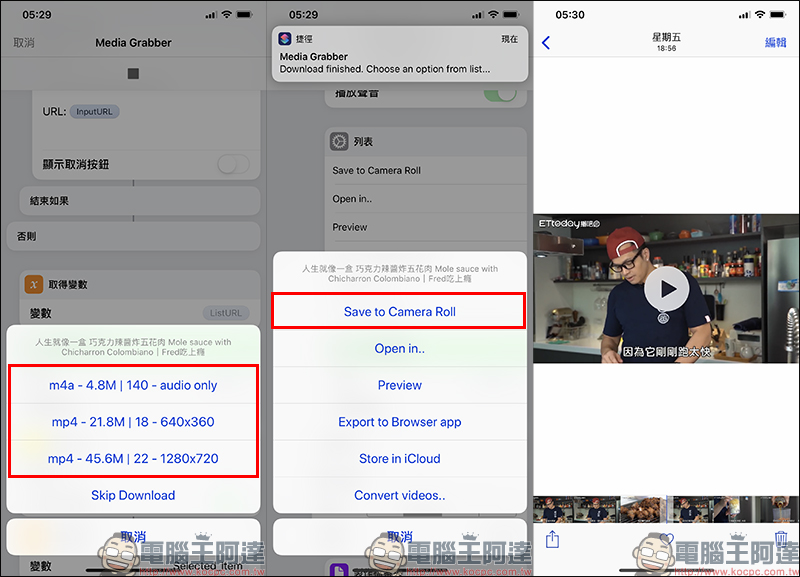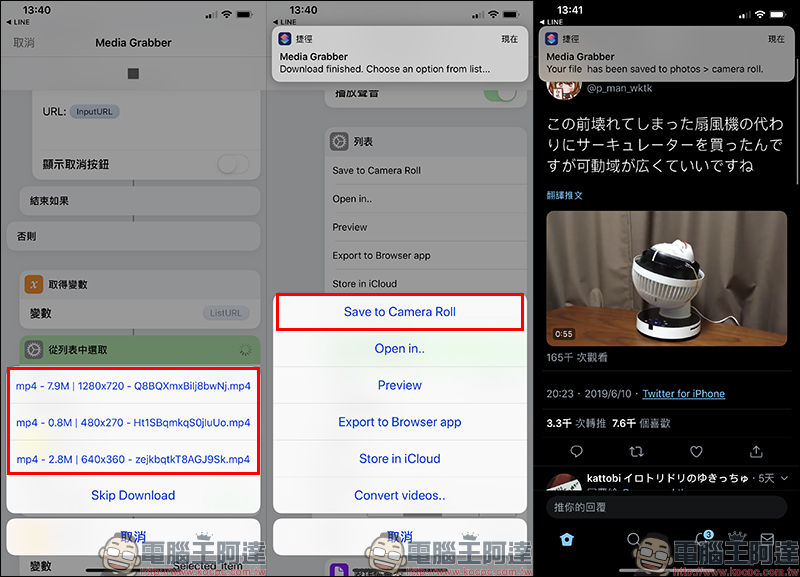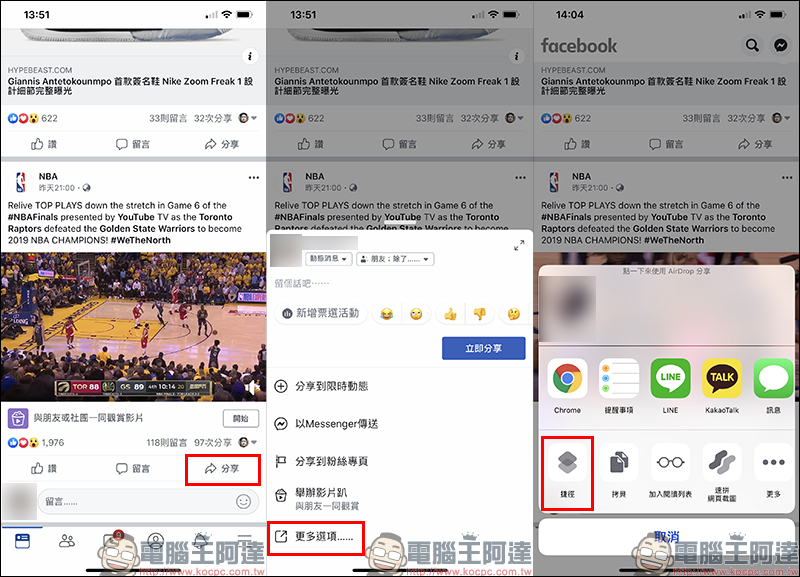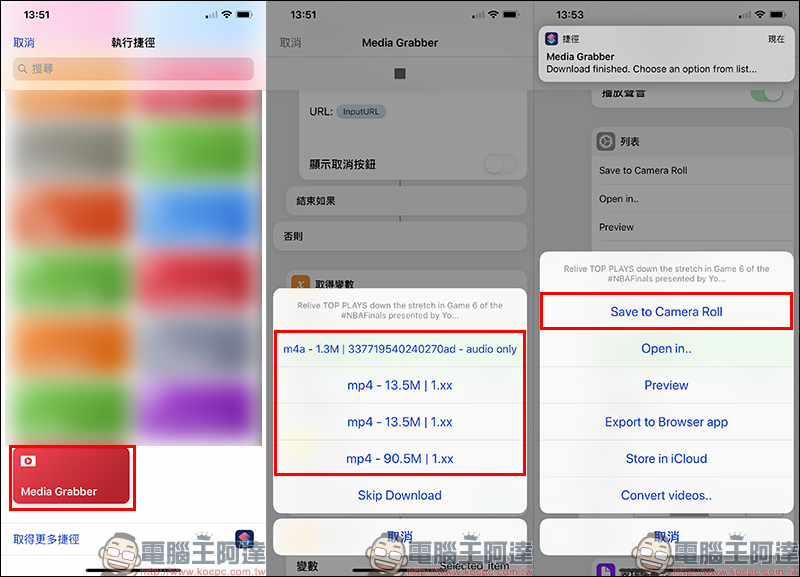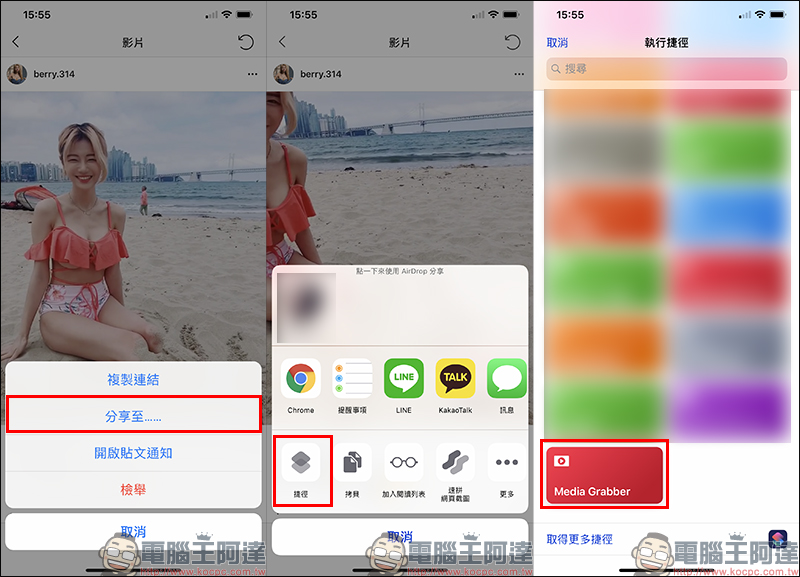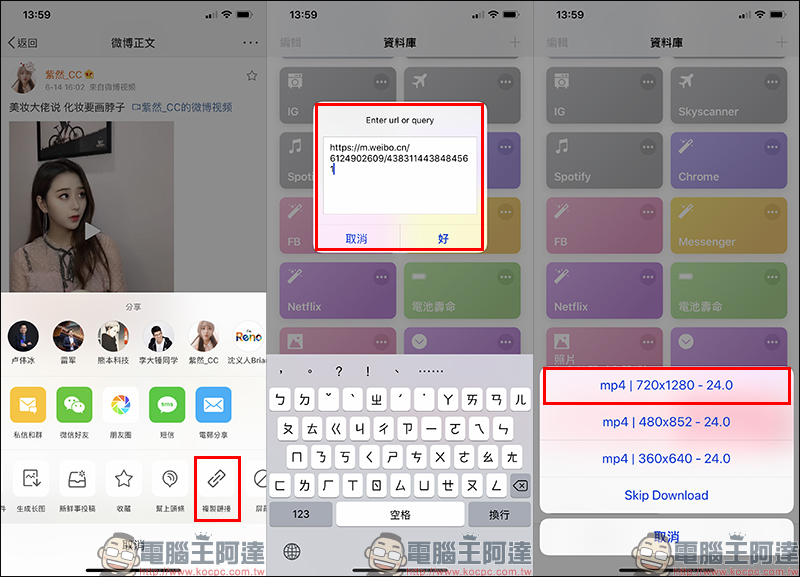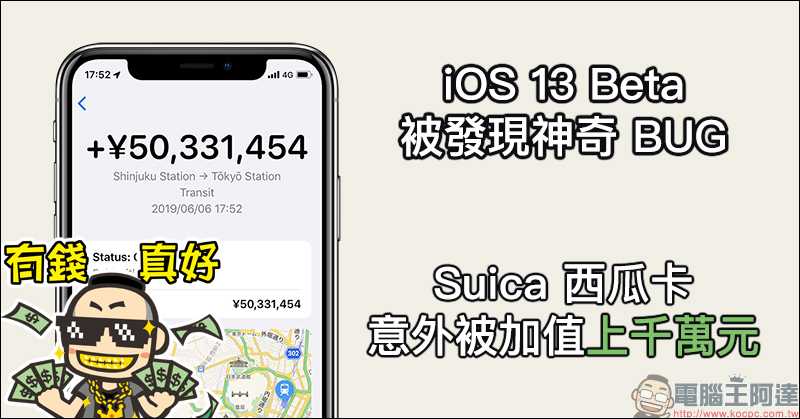過去我們曾介紹過許多應用程式、網站或 iOS 的 Siri 捷徑腳本,能幫助大家更方便下載在社群媒體等網站的影片或音樂。假如各位平時也喜歡在各大社群平台到處逛,想必 iPhone 內也已經累積多個不同下載使用的 App 或捷徑吧?而今天介紹的這款 Media Grabber 捷徑腳本 ,功能超強大!共能下載目前市場上常見數百個網站的影音來源,只要開啟捷徑並選擇下載的格式,免選擇來源平台便能迅速把影音下載到裝置中,可說是真正的萬能影片下載工具呀!
Media Grabber 捷徑腳本 : iOS 超強影音下載,支援超過 800 個網站影片、音樂下載
過去我們電腦王阿達團隊不時會和各位分享許多好用的「 Siri 捷徑腳本」,今天要再來分享一個可說是所有 iOS 用戶都必備的超強大捷徑腳本下載工具「Media Grabber」。假如還未曾使用過各項捷徑應用,記得先前往 App Store 下載「捷徑」 App,再來將此次分享的捷徑腳本加入其中:
Media Grabber 捷徑腳本下載:點我前往|捷徑 App 下載:點我前往(App Store)
Media Grabber 捷徑腳本下載:點我前往|捷徑 App 下載:點我前往(App Store)
首次使用 Media Grabber 時必須先經過簡單的設定步驟,其實也就只是依序在畫面中點選「繼續」、「完成」即可:
Media Grabber 的使用方式超簡單,首先記住我們必須取得(複製)該網站影片的連結,接著前往捷徑 App 使用 Media Grabber 開啟。如果懶得先複製連結再前往捷徑 App ,其實現在像是 YouTube 等網站也都能透過分享按鈕直接前往捷徑 App 開啟:
當 Media Grabber 開始執行後,首先畫面會先提供用戶下載格式選擇。除了有 m4a 音檔下載,也提供各種不同解析度的 mp4 格式影片選項,影片解析度和預估檔案大小都會清楚記載在選單中。選擇後等待一段時間執行,接著選擇「Save to camera Roll」將檔案儲存到照片(相簿)就完成囉!
不只是 YouTube ,我們也試了其他幾個常用的社群平台也都能順利下載。像是 Twitter :
下載 Twitter 影片時也會顯示下載的影片解析度和檔案大小,操作步驟與上述 YouTube 的下載方式大同小異:
而更多人最常在滑的 Facebook ,過去想將影片下載到 iPhone 可能有些下載方法現在已經不太可行,但在 Media Grabber 目前仍提供和其他平台一樣的便利下載:
在 Facebook 下載影音時,也能下載 m4a 音檔或不同解析度的 mp4 影片檔:
Instagram 想將影片動態下載到 iPhone ,也能透過 Media Grabber 來協助完成:
不過要留意的是這款捷徑腳本只能下載 Instagram 的影片貼文,更完整的 Instagram 下載則推薦使用我們過去介紹的其他捷徑腳本下載:
筆者也試著下載微博上的影片,發現在微博只要透過複製連結的方式,一樣能順利將影片下載到 iPhone :